Comment utiliser WordPress ?
Comment utiliser WordPress ? Le guide ultime pour débutants et curieux ! 🚀
Dans ce guide ultra-complet, on va vous expliquer pas à pas comment utiliser WordPress, de l’installation aux réglages avancés, en passant par le design et le SEO.
WordPress, c’est un peu le couteau suisse du web. 🛠️ Que vous souhaitiez créer un blog, un site vitrine ou même une boutique en ligne, c’est l’outil idéal pour donner vie à votre projet sans avoir besoin d’être un développeur chevronné. (Et ça, c’est quand même chouette, non ? 😏)
Vous êtes prêts ? Attachez votre ceinture, on démarre ! 🚀

1. WordPress, c’est quoi exactement ? 🤔
Si vous débarquez dans le monde du web, une question légitime peut se poser : c’est quoi WordPress, et pourquoi tout le monde en parle ?
En bref, WordPress est un CMS (Content Management System), soit un système de gestion de contenu. Il permet de créer et de gérer un site web sans toucher au code (ou presque). Voici quelques faits marquants sur WordPress :
✅ Il alimente 43% des sites web dans le monde 🌍
✅ Il est open-source et gratuit 💰
✅ Il existe des milliers de thèmes et plugins pour le personnaliser 🎨
✅ Il est ultra-optimisé pour le SEO 📈
WordPress.com vs WordPress.org : Quelle différence ?
Petite subtilité : il existe deux versions de WordPress. Attention à ne pas les confondre !
🔹 WordPress.com : Une version hébergée, plus simple mais moins flexible. Idéal pour les débutants absolus.
🔹 WordPress.org : La version auto-hébergée, qui offre plus de liberté et de personnalisation. C’est celle qu’on va voir ici. 😉
2. Comment installer WordPress en quelques minutes ⏳
Bonne nouvelle : installer WordPress, c’est presque aussi simple que d’installer une appli sur votre smartphone. Voici les étapes clés :
1. Choisir un hébergeur et un nom de domaine 📌
Avant toute chose, il vous faut un hébergement web et un nom de domaine. Voici quelques bonnes options :
✅ OVH, o2switch, SiteGround (très bons rapports qualité/prix)
✅ Hostinger, Bluehost (faciles à prendre en main)
2. Installer WordPress automatiquement 🛠️
Bonne nouvelle : la plupart des hébergeurs proposent une installation en 1 clic ! Vous n’avez qu’à :
1️⃣ Vous connecter à votre hébergeur
2️⃣ Trouver la section « Installer WordPress »
3️⃣ Suivre les instructions (choisir votre domaine, créer un identifiant, etc.)
4️⃣ BOUM 💥 Vous avez un site WordPress !
3. Accéder à l’interface WordPress 🔑
Une fois installé, connectez-vous à votre site via « www.votresite.com/wp-admin ».
👉 Vous arrivez sur le tableau de bord, votre QG pour gérer votre site ! 🎛️
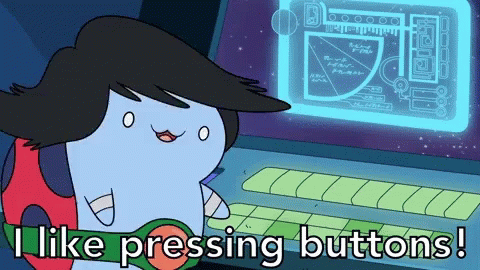
3. Prendre en main l’interface WordPress 🎛️
L’interface de WordPress est intuitive, mais voici un petit tour d’horizon des éléments principaux :
✔ Tableau de bord : Votre cockpit 🛫, où vous gérez votre site.
✔ Articles : Pour publier du contenu de blog.
✔ Pages : Pour créer des pages statiques (ex : À propos, Contact).
✔ Apparence : Pour choisir un thème et personnaliser le design.
✔ Extensions : Pour ajouter des fonctionnalités (SEO, e-commerce, etc.).
✔ Réglages : Pour gérer les paramètres globaux du site.
4. Personnaliser son site WordPress 🎨
1. Choisir un thème WordPress 🏗️
Le thème WordPress, c’est le design de votre site. Il en existe des milliers, gratuits et payants.
🔹 Gratuits : Disponibles dans le répertoire WordPress (ex : Astra, OceanWP, Neve) 🔹 Payants : Plus pros et optimisés (ex : Divi, GeneratePress, Kadence)
⚠️ Erreur à éviter : Choisir un thème trop lourd et mal optimisé pour le SEO !
2. Personnaliser le design 🎨
Une fois le thème installé, direction « Apparence » > « Personnaliser » pour :
✔ Changer les couleurs et typographies
✔ Modifier l’en-tête et le pied de page
✔ Ajouter un logo et des images
5. Ajouter des fonctionnalités avec les extensions 🔌
Les plugins (extensions) sont le super-pouvoir de WordPress. Voici les incontournables :
🔹 SEO : Yoast SEO ou Rank Math 📈
🔹 Sécurité : Wordfence 🔒
🔹 Vitesse : WP Rocket ⚡
🔹 Formulaire de contact : WPForms 📩
🔹 Sauvegarde : UpdraftPlus 🔄
⚠️ Erreur à éviter : Installer trop de plugins inutiles !
6. Rédiger et publier son premier article ✍️
Créer un article, c’est simple !
1️⃣ Allez dans « Articles » > « Ajouter un nouvel article »
2️⃣ Rédigez votre texte dans l’éditeur Gutenberg
3️⃣ Ajoutez des images et des liens
4️⃣ Optimisez votre SEO avec Yoast
5️⃣ Cliquez sur « Publier » et… 🎉
📌 Astuce SEO : Ajoutez des balises H2/H3, des mots-clés et des liens internes !
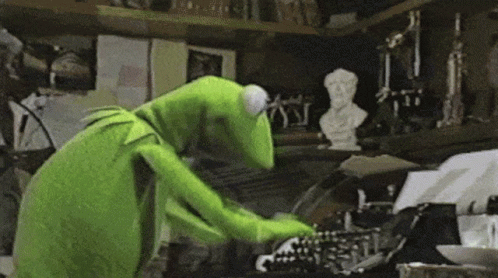
7. Optimiser son site WordPress pour le SEO 🚀
Créer un site, c’est bien. Qu’il soit visible sur Google, c’est mieux !
1. Optimisation des mots-clés 



2. Amélioration de la vitesse du site 



3. Création de backlinks 



Vous souhaitez savoir en quoi le SEO est important pour votre site ?
Consultez notre article à ce sujet : Pourquoi le SEO est important ?
Conclusion 🎯
WordPress est un outil puissant et accessible, idéal pour créer un site web sans être un expert. Avec ce guide, vous avez désormais toutes les bases pour utiliser WordPress efficacement et créer un site performant et bien référencé. 🎉
Besoin d’aide pour un site WordPress sur-mesure ? Contactez-nous, on adore ça ! 😉 🚀










